Eliminar el virus Mischa (Instrucciones mejoradas) - Actualización Ago 2016
Guía de eliminación del virus Mischa
¿Qué es El virus ransomware Mischa?
El ransomware Mischa: el malvado hermano pequeño de Petya
El virus ransomware Mischa es una nueva ciber amenaza, denominada afectivamente por sus creadores como «pequeña hermana» del infame virus Petya que recientemente se ha convertido en más peligroso por emplear una nueva técnica para extraer el dinero a las víctimas de los ordenadores infectados. Éste instala el ya mencionado virus Mischa si la infiltración del ransomware inicial no tuvo éxito. De este modo, se protege a sí mismo del fallo. Si no estás muy familiarizado aún con las mecánicas de los virus ransomware, deberías saber que estos programas puedne infiltrarse en el ordenador del usuario engañando, y luego encripta los datos que contiene usando un algoritmo que, a día de hoy, es imposible descifrar. Finalmente, la víctima recibe una nota en la que se indica la cantidad de dinero que exigen los desarrolladores del ransomware a cambio de recuperar los archivos. No es recomendable seguir ninguna de esas instrucciones, ya que puedes acabar sin archivos y también perdiendo tu dinero. En vez de esto, deberías eliminar el virus Mischa de tu ordenador inmediatamente. Existen herramientas antivirus sofisticadas, como FortectIntego, la cual puede ayudarte en el proceso.
Recientemente, los creadores de los virus Mischa y Petya han iniciado la campaña Janus Cybercrime Solutions, la cual ofrece a los usuarios convertirse en parte afiliada en la distribución de los ransomware. Tras emitir una cuota de inscripción, el usuario obtiene el nombre de un distribuidor oficial y puede comenzar a generar dinero. Las partes afiliadas reciben un dinero calculado en base al volumen de pagos que logran recibir en una semana. Cuanto mayor sea la cantidad, más dinero obtienen. Aunque tomar parte de este oscuro negocio es, obviamente, muy peligroso e ilegal, es muy probable que los individuos con mentes malvadas firmen. Por ello, estas infecciones se han convertido en más peligrosas. Te motivamos para que tomes todas las medidas posibles para proteger tu sistema antes de que sea demasiado tarde.
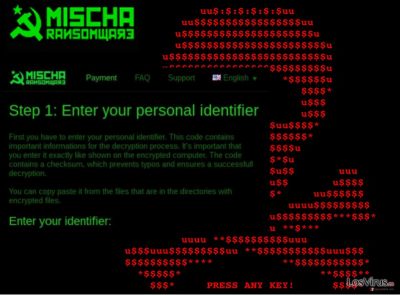
¿Cómo actúa este ransomware en el ordenador infectado?
Ya que las mecánicas del virus Petya son mucho más complicadas y requieren obtener un privilegio administrativo para iniciar sus procesos maliciosos, el modo bastante simple en que el virus Mischa se infiltra en el sistema es un colchón de seguridad para el virus Petya. A diferencia de Petya, el cual necesita privilegios administrativos para modificar el «Master Boot Record» (MBT), Mischa simplemente se instala en el ordenador e inmediatamente comienza a escanearlo en busca de archivos. Este virus, como la mayoría de otros ransomwares, se centra en documentos, vídeos, imágenes, archivos, etc. pero también puede infectar fácilmente aplicaciones, por ejemplo, archivos .exe. Una vez que la encriptación es ejecutada, una extensión adicional de cuatro dígitos se añade a los archivos y aplicaciones infectadas. Desde este punto, los archivos del ordenador se convierten en inaccesibles.
En cuanto los usuarios se dan cuenta de que han perdido el acceso a sus datos, el ransomware coloca unos documentos denominados YOUR_FILES_ARE_ENCRYPTED.HTML y YOUR_FILES_ARE_ENCRYPTED.TXT en cada carpeta del dispositivo infectado. En estos documentos, los desarrolladores del ransomware explican sus condiciones. En este momento, a las víctimas se les pide pagar 1.93 Bitcoins (lo que equivale a unos 873$) para obtener la clave de descifrado. Sin embargo, no hay garantía de que la suma no vaya a incrementarse. Posteriormente en estos documentos hay dos links a sitios a los que se debe acceder a través del navegador anónimo TOR, a través de los cuales la víctima debe transferir el dinero. Al usuario se le da un código especial que debe insertar cuando esté realizando el pago. Desafortunadamente, no hay modo de desbloquear los archivos bloqueados sin pagar. Pero transferir dinero a oscuros ciber criminales no es la mejor idea tampoco. La mejor opción, en este caso, es eliminar el virus Mischa del ordenador infectado y recuperar los archivos desde una copia de seguridad. Puedes también intentar restaurarlos usando herramientas de recuperación de datos especiales como Photorec, Kaspersky virus-fighting utilities o R-Studio.
¿Cómo puede Mischa infectar tu ordenador?
Normalmente, el paquete malicioso Petya-Mischa se distribuye a través de emails engañosos, los cuales contienen un link a una web de almacenamiento online con un documento en PDF que es supuestamente una oferta de empleo. En realidad, no hay ninguna oferta de empleo, y si el usuario hace click en tal link, acaba descargando el archivo ejecutable de estos virus en el ordenador. Una vez descargado, el archivo parecerá un documento PDF normal. Si el usuario abre este archivo, un malicioso script activa el virus y comenzará la instalación del mismo. Primero, el archivo ejecutable intentará instalar Petya. Si, por alguna razón, falla, acabará instalando el ransomware Mischa en el ordenador.
Un modo de evitar tener el ordenador infectado con un virus ransomware es obtener un software antivirus legítimo que te proporcione algo de protección extra contra estos virus. Debes también tener especial cuidado con tu email. Aléjate de la categoría «SPAM», ya que la mayoría de los emails maliciosos se encuentran ahí. Debes siempre prestar atención a los emails que recibes y buscar errores de tipo gramatical, ortográfico o de similares características. Lo más importante de todo es que realices copias de seguridad de tus archivos en dispositivos de almacenamiento externos y las actualices regularmente. Sin embargo, debemos avisarte de que no dejes estos dispositivos externos insertados en el PC todo el tiempo, ya que el virus Mischa puede también infiltrarse fácilmente en ellos y encriptar sus archivos.
Recomendaciones de eliminación del virus Mischa:
Si has perdido el acceso a tus datos pero no quieres pagar ni apoyar a los ciber criminales, la única opción razonable es que elimines el virus Mischa de tu ordenador. Desafortunadamente, la eliminación del virus no te devolverá tus archivos, pero si quieres mantener el uso de tu PC de manera normal, debes limpiarlo de todos los componentes maliciosos. Para ello, deberías usar una herramienta antivirus sofisticada y legítima. Pero recuerda: este ransomware encripta también aplicaciones, por lo que tu antivirus puede tener problemas a la hora de eliminarlo. En este caso, puedes intentar descontaminar el virus manualmente siguiendo cuidadosamente las instrucciones de eliminación de Mischa que te proporcionamos abajo. ¡Simplemente no te olvides de escanear tu ordenador una vez lo hayas eliminado para asegurarte de que no quedan archivos ni residuos maliciosos en tu PC!
Guía de eliminación manual del virus Mischa
Ransomware: Eliminación manual de ransomware en Modo Seguro
¡Importante! →
La guía de eliminación manual puede ser demasiado complicada para usuarios normales de ordenador. Requiere conocimiento técnico avanzado para ser seguida correctamente (si archivos vitales del sistema son eliminados o dañados, puede resultar en un compromiso completo de Windows), y también puede llevar horas completar. Por ello, te recomendamos encarecidamente que uses el método automático provisto provisto arriba.
Paso 1. Acceder en Modo Seguro con Funciones de Red
La eliminación manual de malware es mejor que sea eliminada en el ambiente de Modo Seguro.
Windows 7 / vista / XP
- Click en Inicio > Apagar > Reiniciar > Aceptar
- Cuando tu ordenador se active, empieza a pulsar el botón F8 (si esto no funciona, intenta con F2, F12, Supr etc. – todo depende del modelo de tu placa base) múltiples veces hasta que veas la ventana de Opciones de Inicio Avanzadas.
- Selecciona Modo Seguro con Funciones de Red desde la lista.

Windows 10 / Windows 8
- Click derecho en el botón Inicio y selecciona Configuración.

- Desliza hasta abajo y selecciona Actualizaciones y Seguridad.

- En el panel izquierdo de la ventana, elige Recuperación.
- Ahora desliza hasta encontrar la sección Inicio Avanzado.
- Click en Reiniciar ahora.

- Selecciona Solucionador de Problemas.

- Ve a opciones Avanzadas.

- Selecciona Ajustes de Inicio.

- Pulsa Reiniciar.
- Ahora pulsa 5 o haz click en 5) Habilitar Modo Seguro con Funciones de Red.

Paso 2. Acabar con los procesos sospechosos
El Administrador de Tareas de Windows es una útil herramienta que muestra todos los procesos en segundo plano. Si el malware está ejecutando un proceso, necesitas acabar con él:
- Pulsa Ctrl + Shift + Esc en tu teclado para abrir el Administrador de Tareas de Windows.
- Click en Más detalles.

- Desliza hasta la sección de procesos en segundo plano y busca cualquier cosa sospechoso.
- Click derecho y selecciona Abrir localización del archivo.

- Vuelve a procesos, click derecho y selecciona Finalizar Tarea.

- Elimina los contenidos de la carpeta maliciosa.
Paso 3. Comprobar los programas de Inicio
- Pulsa Ctrl + Shift + Esc en tu teclado para abrir el Administrador de Tareas de Windows.
- Ve a la pestaña Inicio.
- Click derecho en el programa sospechoso y elige Deshabilitar.

Paso 4. Eliminar los archivos del virus
Los archivos relacionados con malware pueden encontrarse en varios sitios dentro de tu ordenador. Aquí están las instrucciones que pueden ayudarte a encontrarlos:
- Escribe Limpieza de Discos en la búsqueda de Windows y pulsa Enter.

- Selecciona el disco que quieras limpiar (C: es tu disco principal por defecto por lo que es probable que sea el que contenga los archivos maliciosos).
- Desliza por la lista de los Archivos a eliminar y selecciona lo siguiente:
Temporary Internet Files
Downloads
Recycle Bin
Temporary files - Selecciona Limpiar archivos del sistema.

- Puedes también buscar otros archivos maliciosos ocultos en las siguientes carpetas (escribe esas entradas en la Búsqueda de Windows y pulsa Enter):
%AppData%
%LocalAppData%
%ProgramData%
%WinDir%
Una vez hayas finalizado, reinicia el PC en modo normal.
Eliminar Mischa usando System Restore
-
Paso 1: Reinicia tu ordenador para Safe Mode with Command Prompt
Windows 7 / Vista / XP- Click en Start → Shutdown → Restart → OK.
- Cuando tu ordenador esté activo, comienza a pulsar F8 múltiples veces hasta que veas la ventana de Advanced Boot Options.
-
Selecciona Command Prompt de la lista

Windows 10 / Windows 8- Pulsa el botón Power en la pantalla de logueo de Windows. Ahora pulsa y mantén Shift, el cual está en tu teclado y haz click en Restart..
- Ahora selecciona Troubleshoot → Advanced options → Startup Settings y finalmente pulsa Restart.
-
Una vez que tu ordenador esté activo, selecciona Enable Safe Mode with Command Prompt en la ventana Startup Settings.

-
Paso 2: Restaura tus archivos del sistema y configuraciones
-
Una vez aparezca la ventana Command Prompt, inserta cd restore y haz click en Enter.

-
Ahora escribe rstrui.exe y pulsa de nuevo en Enter..

-
Cuando una nueva ventana aparezca, haz click en Next y selecciona tu punto de restauración que sea anterior a la infiltración de Mischa. Tras hacer esto, haz click en Next.


-
Ahora haz click en Yes para comenzar la restauración del sistema.

-
Una vez aparezca la ventana Command Prompt, inserta cd restore y haz click en Enter.
Finalmente, deberías pensar en la protección contra crypto-ransomwares. Para poder proteger tu ordenador de Mischa u otros ransomwares, usa un anti-spyware legítimo, como FortectIntego, SpyHunter 5Combo Cleaner o Malwarebytes
Recomendado para ti
No dejes que el gobierno te espíe
El gobierno tiene muchos problemas con respecto al registro de datos de los usuarios y los espionajes a los ciudadanos, por lo que deberías tener esto en consideración y leer más sobre las oscuras prácticas de reunión de información. Evita cualquier registro indeseado del gobierno o espionaje navegando completamente anónimo por Internet.
Puedes elegir una localización diferente cuando estés navegando y acceder a cualquier material que desees sin ninguna restricción de contenido particular. Puedes fácilmente disfrutar de conexión a internet sin riesgos de ser hackeado usando la VPN Private Internet Access.
Controla la información a la que puede acceder el gobierno o cualquier otra parte y navega por internet sin ser espiado. Incluso aunque no estés envuelto en actividades ilegales o confíes en tus servicios o plataformas elegidas, ten cuidado con tu seguridad y toma medidas de precaución usando un servicio VPN.
Copia de seguridad de los archivos para uso posterior, en caso de ataque de malware
Los problemas de software creados por malwares o pérdidas directas de datos debido a una encriptación puede conducir a problemas con tu dispositivo o daño permanente. Cuando tienes copias de seguridad actualizadas, puedes fácilmente recuperarte tras un incidente y volver a la normalidad.
Es crucial crear actualizaciones de tus copias de seguridad sobre cualquier cambio en tus dispositivos, por lo que puedes volver al punto donde estabas trabajando antes de que el malware modificase cualquier cosa o tuvieses problemas en tu dispositivo a causa de pérdida de datos o corrupción del rendimiento.
Cuando tienes una versión previa de cada documento importante o proyecto, puedes evitar frustración y pérdidas. Es bastante útil cuando aparecen malwares de la nada. Usa Data Recovery Pro para llevar a cabo la restauración del sistema.





















